AAX를 AAX로 변환하는 방법 MP3 무료 온라인 [2025년 안내]
요즘 많은 사람들이 책을 읽는 방식에서 듣는 방식으로 책을 즐기는 방식을 바꾸고 있습니다. Amazon Audible은 방대한 오디오북과 팟캐스트를 감상할 수 있는 대표적인 온라인 오디오북 서비스 중 하나입니다.
그러나 Audible 오디오북의 형식은 다음과 같습니다. AAX, 즉 특정 장치 및 미디어 플레이어에서만 다운로드한 파일을 재생할 수 있습니다.
장치가 AAX 파일을 지원하지 않는 경우 다음 방법을 찾고 있을 수 있습니다. AAX를 로 변환하다 MP3. 운 좋게도 이 기사에서 궁극적인 솔루션을 제공할 것입니다. 다양한 플랫폼에서 Audible 오디오북을 듣는 것이 훨씬 더 쉬울 것입니다. Audible에 대한 경험을 향상하려면 계속 읽으십시오.
컨텐츠 가이드 1부. Audible AAX를 다운로드할 수 있나요? MP3?2부. AAX를 AAX로 변환하는 방법 MP3 [가장 추천]3부. AAX를 AAX로 변환하는 방법 MP3 [온라인 변환기]4부. AAX 변환에 대한 FAQ MP35 부. 개요
1부. Audible AAX를 다운로드할 수 있나요? MP3?
당신이 원하는 경우 Audible AAX를 다운로드하세요. MP3 Audible 앱에서는 Audible이 기본 옵션을 제공하지 않기 때문에 실망할 수 있습니다. AAX는 Audible에서 개발한 멀티미디어 디지털 오디오북 형식입니다. Audible에서 오디오북을 다운로드하면 다음으로 보호되는 AAX 형식의 파일을 받게 됩니다. DRM—디지털 권한 관리.
이 보호 기능을 사용하면 재생을 위해 AAX 파일을 다른 장치 및 미디어 플레이어로 전송할 수 없습니다. Audible 오디오북과 호환되는 장치는 iTunes, Apple iPod, 일부 Amazon Kindle 모델 등으로 제한됩니다. AAX 파일을 재생하려고 할 때 다른 장치에서는 이를 인식하지 못할 수도 있습니다.
DRM 보호는 주로 저작자와 제작자의 권리를 보장하기 위해 사용되지만, Audible 사용자에게는 불편함을 주기도 합니다. 오디오북을 듣고 싶다면 어떻게 해야 할까요? MP3 조깅할 때 선수들? Audible 앱을 제거하고 다른 플랫폼으로 전환해야 한다면 어떻게 될까요?
이러한 문제를 해결하기 위해 이 기사에서는 궁극적인 방법을 소개합니다. DRM 보호 제거 AAX 오디오북과 AAX를 로 변환하다 MP3. 관심이 있으시면 함께 읽어보시고 더 자세한 정보를 얻으십시오.
2부. AAX를 AAX로 변환하는 방법 MP3 [가장 추천]
승인되지 않은 장치에서 AAX 파일을 사용할 수 있도록 하고 다운로드한 오디오북을 로컬에 보관하려면 다음을 수행할 수 있는 Audible Converter가 필요합니다. AAX를 로 변환하다 MP3. 당신이 찾을 수있는 많은 변환기가 있습니다. 결과적으로 시간과 노력을 절약할 수 있는 몇 가지를 찾았습니다.
가장 먼저 추천드리고 싶은 것은 DumpMedia 가청 변환기, Audible DRM을 제거하고 AAX를 DRM으로 변환하는 것을 목표로 하는 전문적이고 잘 설계된 프로그램입니다. MP3. 사용하기 쉽고 사용자 친화적이므로 큰 노력을 들이지 않고도 쉽게 작업을 처리할 수 있습니다.
그것은이다 최고의 Audible AAX MP3 변환기 많은 인상적인 기능과 함께. 예를 들어 챕터 정보, 커버 아트, 제목 등이 포함된 원본 오디오북의 ID3 태그 유지를 지원합니다. 또한 빠른 변환 속도로 무손실 음질을 유지할 수 있습니다.
또 뭔데, DumpMedia Audible Converter는 일괄 변환을 지원하며 오디오북을 장 또는 시간별로 분할할 수 있습니다. 다음과 같은 출력 매개변수를 수정할 수도 있습니다. 비트 레이트 및 출력 형식. 아래의 빠른 가이드를 통해 AAX를 MP3 사용 DumpMedia 가청 변환기.
1단계. Audible에서 오디오북 다운로드
AAX를 변환하기 전에 MP3, 구입한 오디오북을 다음에서 다운로드해야 합니다. Audible 웹 사이트. 귀하의 도서관클릭 제목, 그리고 다운로드 책 옆에 있는 버튼. 일반적으로 다운로드한 책은 폴더 다운로드 귀하의 컴퓨터에.

2단계. 변환기에 가청 오디오북 추가
다운로드 및 설치 DumpMedia 컴퓨터의 가청 변환기. 그것을 시작한 후 메인 인터페이스에서 책 아이콘을 클릭하고 변환할 책을 선택할 수 있습니다. 또는 변환기로 끌어 목록에 추가할 수 있습니다.

3단계. 장부의 출력 매개변수 변경
각 제목 옆에 있는 드롭다운 목록을 클릭하고 MP3 출력 형식으로. 누르세요 검색 버튼을 눌러 필요한 경우 출력 폴더를 변경합니다. 제목 옆에 있는 태그 아이콘을 클릭하면 ID3 태그를 수정할 수 있습니다. 삼중 막대 아이콘을 클릭하고 출력 설정 오디오북을 분할합니다.

4단계. 가청 오디오북 변환
설정을 완료했으면 다음을 누릅니다. 개 심자 버튼을 클릭하여 변환을 시작합니다. 몇 초 기다리면 다음으로 이동할 수 있습니다. 진행완료 탭을 클릭하여 변환 결과를 확인하세요. 딸깍 하는 소리 파일 열기 변환된 오디오를 빠르게 찾을 수 있습니다.

전체 프로세스가 끝나면 이제 오디오북을 다른 장치로 자유롭게 전송하고 모든 플랫폼 및 미디어 플레이어에서 들을 수 있습니다. 나는 또한 또한 할 수 있는 몇몇 온라인 Audible Converter를 발견했습니다 AAX를 로 변환하다 MP3 그러나 몇 가지 제한 사항이 있습니다. DumpMedia 가청 변환기.
3부. AAX를 AAX로 변환하는 방법 MP3 [온라인 변환기]
AAX 파일을 다음으로 변환 MP3 형식은 일반적으로 AAX 파일의 독점 특성으로 인해 특수 소프트웨어를 사용합니다. 위에서 언급한 전문 도구를 제외하고 이 프로세스에 도움이 될 수 있는 온라인 변환기가 몇 가지 있습니다.
1. 온라인 오디오 변환기

오디오 파일을 변환하기 위한 온라인 도구입니다. 이를 통해 출력 품질, 비트 전송률 및 샘플링 속도를 수정하고 필요에 따라 정보를 추적할 수 있습니다. 장점은 컴퓨터에 프로그램을 다운로드할 필요가 없다는 것입니다.
온라인 오디오 변환기를 사용하려면 변환하려는 오디오 파일을 변환기의 웹사이트나 앱에 업로드하고 필요한 출력 형식을 선택한 다음 변환 프로세스가 완료될 때까지 기다려야 합니다.
그러나 데스크톱 앱에 비해 파일 업로드 및 다운로드를 위해 안정적이고 빠른 인터넷 연결이 필요합니다. 일괄 변환 및 대용량 오디오북 변환이 필요한 경우에 더 적합하고 편리합니다.
1. 대담
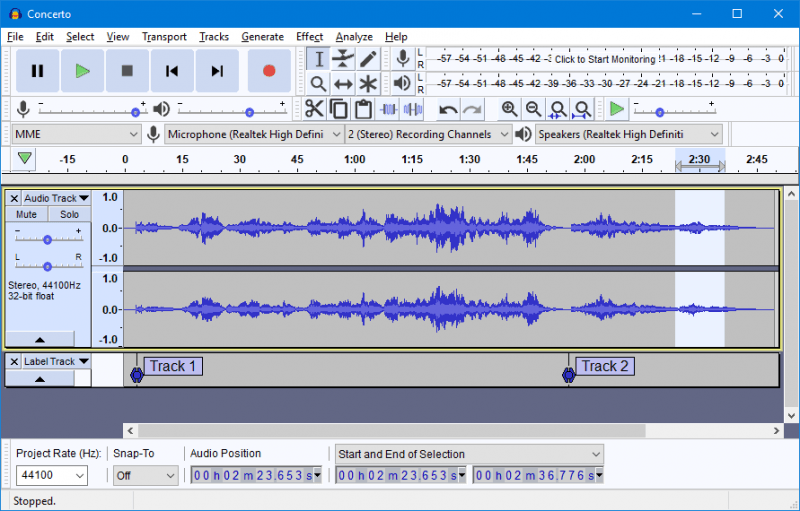
컴퓨터에서 재생 중인 사운드트랙을 녹음할 수 있는 유명한 오디오 녹음 소프트웨어입니다. 따라서 Audible 오디오북을 다음과 같이 녹음할 수 있습니다. MP3 시스템 사운드를 사용하여 백그라운드에서 재생할 때.
단점도 분명하다. 이 프로그램은 인터페이스에 다양한 버튼과 옵션이 있기 때문에 초보자에게는 복잡할 수 있습니다. 또한 출력 오디오를 압축합니다. 따라서 오디오 북의 원래 음질을 가질 수 없습니다.
3. Apowersoft 온라인 오디오 레코더
Audacity와 같은 오디오 레코더이기도 합니다. 온라인 도구이지만 컴퓨터에 런처를 다운로드하여 설치해야 합니다. 게다가 동시에 두 개 이상의 오디오북을 녹음할 수 없습니다. 따라서 소형 오디오북 변환에 더 적합합니다.
다음은 Apowersoft 무료 온라인 오디오 레코더를 사용하여 Audible 파일을 변환하는 방법에 대한 가이드입니다.
먼저 Apowersoft 웹사이트를 방문하여 오디오 녹음기를 엽니다. 컴퓨터의 마이크나 USB 마이크와 같은 외부 오디오 입력 장치에서 오디오를 녹음하도록 선택할 수 있습니다. 오디오가 녹음되면 다음을 포함한 다양한 파일 형식으로 저장할 수 있습니다. MP3 그리고 WAV. 또한 오디오 파일을 다운로드하기 전에 레코더 내에서 직접 편집할 수도 있습니다.
4부. AAX 변환에 대한 FAQ MP3
Q1. AAX와 차이점은 무엇인가요? MP3 파일?
AAC 암호화는 AAX 파일에 사용되는 반면 MP3 파일 사용 MP3 압축. AAC 파일은 전문 오디오 제작에 사용되는 비압축 오디오 파일입니다.
Q2. AAX를 왜 AAX로 변환하고 싶나요? MP3?
AAX를 다음으로 변환하고 싶을 수도 있습니다. MP3 개인 음악 장치에서 재생하거나 AAC 파일 재생에 필요한 소프트웨어가 없는 다른 사람과 음악을 공유하려는 경우.
Q3. AAX를 어떻게 변환하나요? MP3?
AAX를 AAX로 변환하는 데 사용할 수 있는 다양한 소프트웨어 도구가 있습니다. MP3. 다음과 같은 일부 타사 변환기 DumpMedia Audible Converter가 도움이 될 수 있습니다.
5 부. 개요
다운로드한 Audible 오디오북의 AAX 확장으로 인해 사용자는 다른 장치 및 미디어 플레이어에서 구매한 책을 내보내고 재생할 수 없습니다. 가청 변환기가 있어야 합니다. AAX를 로 변환하다 MP3.
여기에서는 AAX를 추천합니다. MP3 변환기 중 DumpMedia 가청 변환기 최고의 성능을 가지고 있습니다. 강력하고 사용하기 쉬우며 사용자 친화적입니다. 오디오북을 보관하고 자유롭게 듣고 싶다면 놓치지 마세요.

30% 할인 >>>
